Необходимы любому пользователю. Без таких инструментов абсолютно невозможно ручаться, что работа за компьютером всегда будет комфортной. Утилиты позволяют оптимизировать расположение данных, хранящихся на HDD. Читайте в статье о том, как выполнить ее при помощи встроенной в ОС утилиты и о некоторых сторонних инструментах.
Зачем нужны программы для дефрагментации диска? Независимо от файловой системы данные на HDD всегда подвергаются фрагментации. Скорость ее увеличения зависит от числа операций с данными, хранящимися на винчестере. К таким операциям относятся запись, редактирование, удаление файлов.
Информация на HDD хранится небольшими кусочками в секторах. Части первых, записанных на диск файлов, располагаются рядом друг с другом. Последующие документы занимают оставшиеся сектора. После удаления одного из файлов в стройном ряду данных возникает пустота. Когда на такой носитель сохраняется документ большого размера, кусочки его содержимого помещается в эти пустоты. В итоге на винчестере части файлов располагаются хаотично, беспорядочность только увеличивается со временем. Это и называется фрагментацией. Из-за нее замедляется доступ к информации, что делает работу за компьютером менее комфортной. Чтобы части одного и того же файла расположились последовательно, необходима специальная программа. Дефрагментация диска Windows при помощи специализированных инструментов - легкая задача, с ней справится даже неопытный пользователь.
В большинстве случаев для дефрагментации подходит встроенная в ОС утилита, которая называется Disk Defragmenter. В ней можно просмотреть информацию об уровне фрагментации и выполнить оптимизацию в несколько кликов.
Запуск утилиты возможен несколькими способами:
При помощи стандартного меню "Пуск". Для этого достаточно ввести в строку поиска текст "дефрагментация" и кликнуть по появившейся иконке.
С помощью диалога свойств жесткого диска. Откройте "Проводник". Зажмите клавишу ALT и дважды щелкните по иконке любого HDD. На закладке сервис нажмите на ссылку "Выполнить дефрагментацию". После этого запустится программа дефрагментации диска Windows .
При помощи утилиты "Выполнить". Для ее открытия нажмите Win+R. В развернувшееся окно введите текст dfrgui, после чего нажмите на "ВВОД".

До начала дефрагментации в программе необходимо выбрать раздел, над которым будут проводится работы. Затем его необходимо проанализировать. Для этого нужно кликнуть по надписи "Анализ". После этого на экране отобразится процент фрагментации информации на данном HDD. Если показатель более 15%, необходимо нажать на кнопку "Дефрагментация" и дождаться окончания процесса.
Программа для дефрагментации диска на русском, Defraggler, разработана теми же программистами, которые ответственны за проект CCleaner. Во время работы она отображает разноцветную карту фрагментации. Помимо этого, в режиме реального времени утилита показывает информацию о файлах и состоянии HDD. Пользователь может выбрать дефрагментацию конкретных файлов или выполнить поиск документов, которые в первую очередь требуют оптимизации.
Самое интересное, что после анализа процент фрагментации, указанный в программе Defraggler, всегда выше, чем во встроенной в ОС утилите. По сравнению с Disk Defragmenter скорость работы Defraggler намного выше.
Описывая нельзя обойти стороной Auslogics. Его интерфейс полностью идентичен Defraggler. Рассматриваемая программа абсолютно бесплатна. С ее помощью можно дефрагментировать как весь раздел, так и конкретные файлы. Помимо этого, приложение умеет перемещать системные документы, а таким функционалом не обладает даже утилита, установленная в ОС по умолчанию. Качество оптимизации Auslogics превосходит показатели и Defraggler, и Disk Defragmenter.

Во время инсталляции утилиты в браузеры компьютера может автоматически установиться Ask-тулбар. Внимательно изучайте все экраны инсталлятора, чтобы снять галочку с ненужных пунктов.
Внутри программы для дефрагментации диска есть несколько дополнительных инструментов, но все кнопки ведут лишь на страницы для скачивания постороннего "софта". Не попадитесь на уловку разработчиков.
Правда их то (продуктов) у этой компании не так и много - чистильщик CCleaner , восстановлялка файлов Recuva и вот еще герой этой заметки - дефрагментатор Defraggler. Тот кто пользуется какой-то из вышеназванных программ не даст мне солгать - работают они отлично, лишний раз доказывая то, что бесплатное программное обеспечение может на равных конкурировать с коммерческим.
Defraggler - это программа для дефрагментации жестких дисков компьютера под управлением операционное системы Windows. В отличии от стандартной, встроенной в систему утилиты, Defraggler позволяет дефрагментировать не только весь диск, но и отдельные его файлы , что позволяет проводить эту процедуру быстрее и качественнее.
Основные преимущества Defraggler (информация с сайта программы):
- Дефрагментация отдельных файлов. Большинство инструментов для дефрагментации позволяют делать это только с целым диском. Defraggler дает вам возможность выбора отдельных файлов и папок. Это значительно сокращает время выполнения работы. Конечно же присутствует возможность дефрагментации всего диска.
- Маленькая и портативная. Defraggler создан по тому же компактному принципе что и другие продукты Piriform (CCleaner и Recuva). Результатом стал один компактный файл (меньше одного мегабайта). Его можно скопировать на флешку и использовать где только захотите без установки.
- Работает в Windows Vista. Defraggler поддерживает все операционные системы начиная с Windows 2000 (Windows 2000, 2003, XP и Vista). Недавно также была добавлена поддержка 64 битных версий Windows. Defraggler умеет дефрагментировать диски как в системе NTFS так и FAT32.
- Положение файла на диске. После анализа Defraggler показывает список всех фрагментированных файлов на диске. При выборе одного или нескольких будет показано их положение на диске.
- Бесплатно. Defraggler полностью бесплатная программа. При чем не только для домашнего пользования, но и для какого-либо коммерческого.
Ну вот, официальная часть представления закончена. В принципе все что сказано выше точно описывает достоинства Defraggler. Попытаемся теперь посмотреть на эту программу глазами простого юзера:
Defraggler - самая молодая из программ Piriform. Об этом говорит и приставка “бета” после номера версии, и отсутствие каких-либо настроек в программе, и то что Defraggler (в отличии от CCleaner и Recuva) “разговаривает” только на английском…Хотя возможно что отсутствие настроек - “это так и нада”. Все типа и так отлично настроено:)
Пользоваться Defraggler легко. Окно программы разделено на три части: в верхней отображены все жесткие диски присутствующие в системе, в средней части показывается состояние файлов на этом диске, а в самой нижней - список этих файлов. Основные кнопки управления (их всего три) размещены также внизу - справа от списка.
Для того чтобы проверить состояние диска выберите его и нажмите “Analyze “. Получиться что-то вот такое (этот диск у меня не очень загружен):
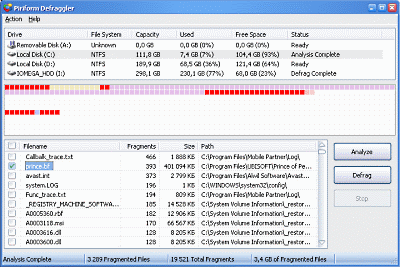
Белые клеточки обозначают еще не заполненное пространство, синие - нефрагментированные файлы, красные - фрагментированные, горчичные (если это действительно горчичный:) - части которые нельзя дефрагментировать, фиолетовые - зарезервированное пространство.
Если теперь выделить один или несколько файлов в списке, то их положение на диске также будет показано. Для дефрагментации файлов отметьте нужные “птичкой” и нажмите на “Defrag “. Если вы хотите дефрагментировать весь диск отметьте все файлы (поставьте “птичку” возле “Filename “) или воспользуйтесь соответствующим пунктом меню:

Я не проводил специальных замеров, но мне кажется что программа не отличается быстротой дефрагментации. Хотя это возможно и субъективное ощущение.
В процессе дефрагментации можно наблюдать за передвижением данных по диску (если это кому-то интересно:) - желтым цветом выделяются сектора с которых считываются данные, зеленым - куда записывается.
По окончанию работы Defraggler выдаст соответствующее сообщение. Если при этом не были дефрагментированы некоторые файлы об этом также будет сообщено.
Чем дольше пользуемся компьютером, тем больше ваш жесткий диск накапливает на себе различных файлов. И с ностальгией начинаешь вспоминать как все шустро работа сразу на свежее установленной системе. Ничего не поделаешь на то и компьютер, чтоб пахал. Что можно заделать, ясное дело провести полную переустановку, ну это практически как лечить все болезни казнями, да и скоро надоест переустанавливать систему и десятки программ, немного может спасти ситуацию, удаления файлов, помогает не всегда, да и только на время. А если вдуматься, то работа всей системы основано на записи, чтении удалении файлов, чем больше файлов и дольше стоит система, тем больше идет фрагментация все файлов, а значит только одно, на считывание одного файла потребуется больше времени. Вот для решения последней проблемы используют дефрагментаторы. Конечно, в операционную систему уже встроен штатный дефрагментатор, но как по мне он довольно медленно работает, имеет требования по свободному месту на диске, не умеет работать с системными файлами и вообще ну не нравится он мне. Одним из лучших бесплатных дефрагментаторов жестких дисков можно назвать Defraggler .
Инсталляция сделана стандартно, и по доброй традиции бесплатного программного обеспечения дополнительно предлагается становить тул-бар от Yahoo, в топку его, зачем он нужен на просторах русскоязычного интернета.

Основное назначение программы Defraggler это дефрагментация диска и это она делает на отлично, не предлагая различных довесков, что, по мнению разработчиков, делает их творения привлекательней. Дефрагментацию можно проводить как всего диска (классический вариант), отдельных папок, файлов или даже свободного места (звучит немного по идиотски, но все свободное место пытается объединить в один массив). Работает с NTFS и FAT (в различных вариациях) файловыми системами.
Интерфейс сделан в классическом исполнении для подобных утилит, это список всех дисков, состояния выбранного диска (в графическом оде отображается фрагментация файлов, и также используется для наглядного отображения операций при работе), панель с вкладками для дополнительных функций. При выборе любого кластера в графической части, вы можете увидеть на соответствующей закладке файлы, части которых туда записаны. Предоставляется возможность поиска файлов по их размерах, наименовании и степени дефрагментации. При работе со списком файлов можно выбрать перечень файлов для дефрагментации, а при выборе отдельных файлов наглядно увидеть, по каким кластерв разнесены отдельные части.

Конечно же, как и всякая хорошая системная утилита, Defraggler может работать по расписанию, и назначать ей приоритет работы (превратив в незаметного помощника). Как приятный бонус можно, заставить программу при работе передвигать самые большие файлы в конец диска, работать с файлами только выбранного расширения, имеющие размер больше заданного размера, определенный уровень дефрагметации, да вообще создавать черные списки файлов, которые нельзя трогать.
Для настроек предоставляется минимальное количество параметров но они все связаны с основной функциональностью без искусственного увеличения.
В итоге в лице Defraggler мы получаем гибкий в работе дефрагментатор, способный удовлетворить даже самые извращенные желания, к тому же обладающий реактивной скоростью. Утилита относится к разряду, обязательно должна быть в арсенале. Просто раз попробуйте и поймете все гениальное просто.

Немного надо сказать слов о самой дефрагментации, во-первых если уж дефрагментируете то только жестки диски, для других носителей не почувствуете разницу, а наоборот может привести к уменьшению срока службы. Плюс существует мнение, что для современных дисков фрагментация не является проблемой, и они могут работать, не теряя производительности. Пользуйтесь Defraggler, но только с умом.
Прекрасно работает в 32-х и 64-х битных операционных системах, во всех актуальных на сегодняшний день версиях Windows. Неплохой набор локализаций на два десятка языков, конечно в этом многообразии присутствует русский.
Здравствуйте уважаемые читатели, существует очень полезная вещь, которая служит для ускорения и комфортной работы в среде windows помимо , существует еще одна интересная операция под названием дефрагментация системы . В этой статье я расскажу что это такое и покажу как правильно без трат лишнего времени эту операцию осуществлять!
Любой жесткий диск имеет и каждая файловая система состоит из имеющих разный размер в зависимости от вида файловой системы. Для размещения на жестком диске требуется не один, а несколько кластеров. Когда происходит запись файла на диск, файловая система дает свободные кластеры, но не всегда они выдаются последовательно. Из-за этого видео, музыка, игры начинают тормозить, т.к. файловая система начинает искать файлы по всему жесткому диску, а следовательно и ресурс диска сокращается.
По этому дефрагментация
диска служит для упорядочивания содержимого кластеров, что ускоряет работу программ.
Для наглядного примера, приведу такой пример. Каждый из нас слушает музыку и при воспроизведении песни проигрыватель начинает искать требуемую песню, а были бы кластеры упорядочены проигрыватель нашел бы ее в три раза быстрее! Заинтересовало? Тогда давайте посмотрим как это сделать более правильно
!
Дефрагментировать жесткий диск мы будем с помощью двух специальных утилит бесплатной Defraggler и Norton Utilities . А потом я расскажу несколько секретов для качественной дефрагментации.
Одна из лучших бесплатных программ дефрагментации диска является Defraggler. При её запуске открывается вот такое окно.

Интерфейс её очень простой, она полностью на русском, так что трудностей у вас возникнуть не должно. Пользоваться ей очень просто. Выбираем диск и нажимаем анализ, чтобы узнать нужна ли дефрагментация или нет. Потом кнопку дефрагментация. Так же утилита умеет проверять диск на ошибки.
Эту программу я заметил ещё давно, в году 2004 наверно. Тогда она была намного проще. Самое главное что меня порадовало в этой программе это дефрагментация. При её запуске, можно выбрать диски какие вы хотите дефрагментировать.


Так же существует программа Contig для дефрагментации отдельных файлов, но смысла я этого не вижу, по этому советую пользоваться выше приведенными утилитами.
1. Дефрагментацию необходимо производить при большом перемещении файлов,а так же после установки и обновления widows. Если вы спокойный пользователь и вы почти ничего не делаете за компьютером, то дефрагментацию достаточно делать раз в месяц.
2. При дефрагментации необходимо 15% свободного места на диске иначе она будет частичной.
4. Для ее ускорения можно заранее удалить мусор на компьютере.
5. Закройте всевозможные программы.
Жесткий диск является одним из важнейших компонентов компьютера, но не все пользователи уделяют ему должное внимание. При выходе из строя процессора, видеокарты, оперативной памяти и других компонентов их можно довольно просто заменить, тогда как с поломкой накопителя владелец компьютера потеряет все свои данные, что явно не хочется никому. Чтобы избежать выхода из строя жесткого диска, необходимо за ним тщательно следить и регулярно делать дефрагментацию.
Процесс дефрагментации весьма простой и очень важный, но многие забывают о необходимости его проведения. Он представляет собой упорядочивание файлов на жестком диске таким образом, чтобы к ним операционная система при запросе могла проще и быстрее получить доступ.
 Во время работы жесткого диска на нем постоянно появляется новая информация. Пользователь загружает файлы из интернета, устанавливает программы и игры, создает новые документы и делает ряд других задач. Когда информация сохраняется на жестком диске, она занимает на нем определенное количество свободных кластеров. В момент удаления, изменения, копирования файлов, кластеры очищаются, но между одним и другим файлом на жестком диске образуется свободное пространство. Дефрагментация диска необходима, чтобы упорядочить файлы на диске, и они последовательно шли друг за другом, а между ними не оставалось свободных кластеров.
Во время работы жесткого диска на нем постоянно появляется новая информация. Пользователь загружает файлы из интернета, устанавливает программы и игры, создает новые документы и делает ряд других задач. Когда информация сохраняется на жестком диске, она занимает на нем определенное количество свободных кластеров. В момент удаления, изменения, копирования файлов, кластеры очищаются, но между одним и другим файлом на жестком диске образуется свободное пространство. Дефрагментация диска необходима, чтобы упорядочить файлы на диске, и они последовательно шли друг за другом, а между ними не оставалось свободных кластеров.
Дефрагментацию диска на Windows необходимо выполнять, поскольку:

Некоторые пользователи знают о необходимости дефрагментации, но не выполняют ее. Связано это с тем, что данный процесс весьма продолжительный, и на упорядочивание файлов на объемном накопителе может уйти вплоть до десятка часов. При этом время процедуры можно существенно сократить, для этого достаточно выполнять ее ежемесячно, как и рекомендуют производители жестких дисков. Чем чаще делать дефрагментацию, тем меньше данных на накопителе придется перемещать, и оттого данный процесс будет происходить быстрее.
Важно: Выполнять дефрагментацию необходимо только на жестких дисках с вращающейся головкой, тогда как на SSD-накопителях она ни к чему. Процесс дефрагментации твердотельного диска приведет только к уменьшению количества циклов перезаписи на него, но не даст прироста производительности.
Чтобы сделать дефрагментацию диска, необходимо запустить соответствующий процесс. Операционная система Windows содержит в себе специальный инструмент, который позволяет выполнить дефрагментацию жесткого диска. К сожалению, он не идеален, и в большинстве случаев удобнее использовать сторонние утилиты. Разные программы содержат свои собственные алгоритмы проведения дефрагментации накопителя. Ниже мы приведем пример нескольких таких приложений и расскажем, как выполнить работу по упорядочиванию кластеров с помощью средств системы.
Если вы задаетесь вопросом, как выполнять дефрагментацию диска в Windows 10 или более ранних версиях операционной системы, то сделать это довольно просто. Чтобы запустить стандартный инструмент дефрагментации необходимо:

Обратите внимание, что также в данном пункте меню можно настроить «Оптимизацию по расписанию». При выборе соответствующего пункта, необходимо задать частоту выполнения процесса и жесткий диск/диски, которые будут ему подвергнуты. После этого система будет по выбранному расписанию автоматически выполнять дефрагментацию накопителя.
Существуют десятки приложений, которые позволяют выполнить дефрагментацию жесткого диска. Каждое из них имеет свои плюсы и минусы. Некоторые лучше подходят для работы с большими жесткими дисками или накопителями, которые устанавливаются на серверах, другие же хороши для домашнего использования. Ниже мы предлагаем рассмотреть пару бесплатных программ для дефрагментации жесткого диска.
 Самое простое и удобное приложение для дефрагментации жесткого диска на домашнем компьютере – это Defraggler. Бесплатная версия программы, которую можно загрузить с официального сайта разработчиков, не обладает широкой функциональностью, но со своей основной задачей она справляется.
Самое простое и удобное приложение для дефрагментации жесткого диска на домашнем компьютере – это Defraggler. Бесплатная версия программы, которую можно загрузить с официального сайта разработчиков, не обладает широкой функциональностью, но со своей основной задачей она справляется.
Приложение официально локализовано на русский язык, и оно позволяет выполнить дефрагментацию не только диска целиком, но и отдельной программы или папки. Также программа предусматривает вариант с быстрой дефрагментацией диска.
 Auslogics Disk Defrag Free – это бесплатная версия одноименного приложения от компании Auslogics. Загрузить ее также можно с официального сайта разработчиков. Приложение чуть более функциональное, чем Defraggler, и оно не имеет русского языка, из-за чего работать с ним сложнее. При этом программа обладает рядом функций, которые недоступны в официальном средстве оптимизации жесткого диска от компании Windows и в приложении Defraggler.
Auslogics Disk Defrag Free – это бесплатная версия одноименного приложения от компании Auslogics. Загрузить ее также можно с официального сайта разработчиков. Приложение чуть более функциональное, чем Defraggler, и оно не имеет русского языка, из-за чего работать с ним сложнее. При этом программа обладает рядом функций, которые недоступны в официальном средстве оптимизации жесткого диска от компании Windows и в приложении Defraggler.